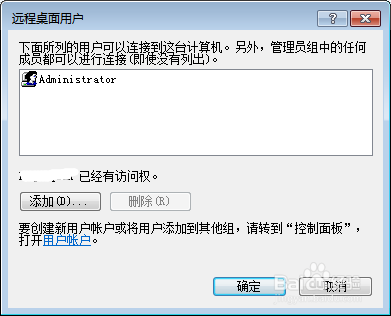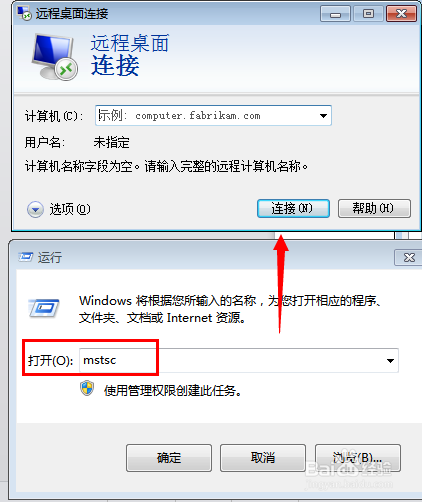-
-
Notifications
You must be signed in to change notification settings - Fork 309
How To: 使用NSmartProxy实现windows上的远程办公
TMOONLIGHT edited this page Feb 7, 2020
·
7 revisions
-
开启Windows远程桌面服务
首先打开桌面**“计算机”**图标,右键属性打开计算机属性菜单,如下图
-
打开计算机属性**(控制面板----系统和安全---系统选项)**找到左侧的“远程设置”功能,如图
-
出现的“系统属性”菜单中,找到“远程‘选项卡,其中下方的“远程桌面”选项,选择其中一个(注意 远程协助和远程桌!面是不同的功能哈)
-
选择允许其他计算机远程到此电脑之后,点击“选择用户”---添加一个可以远程到本计算机的用户(建议选择管理员用户,这样远程操作进去权限比较多)
-
添加好之后,再次点击打开“选择用户”可以查看当前添加到**“远程桌面组**”的用户成员(删除的话,同样选择其中的用户,点击下方的删除即可)
-
远程桌面身份验证选择
远程桌面下方有2个选项***“允许允许任意版本远程桌面的计算机连接(较不安全)”***选择这项,可以让低版本的windows如 windowsXP windows2000也可以连接这台电脑
-
配置客户端,并且注册成服务
下载nsp客户端,打开安装目录下的appsettings.json文件,配置服务地址,映射地址和端口:
{
"ProviderWebPort": 12309,
"ProviderAddress": "2017studio.imwork.net", //nsp官方服务器地址,也可可以改成自己的服务器
//反向代理客户端列表
"Clients": [
{//mstsc远程控制服务
"IP": "127.0.0.1", //反向代理机器的ip
"TargetServicePort": "3389", //反向代理服务的端口
"ConsumerPort":"3389" //外网访问端口,如被占用,则会从20000开始按顺序分配端口
}
]
}
配置好后,可以将其注册为后台服务,以便在操作系统中常驻运行:
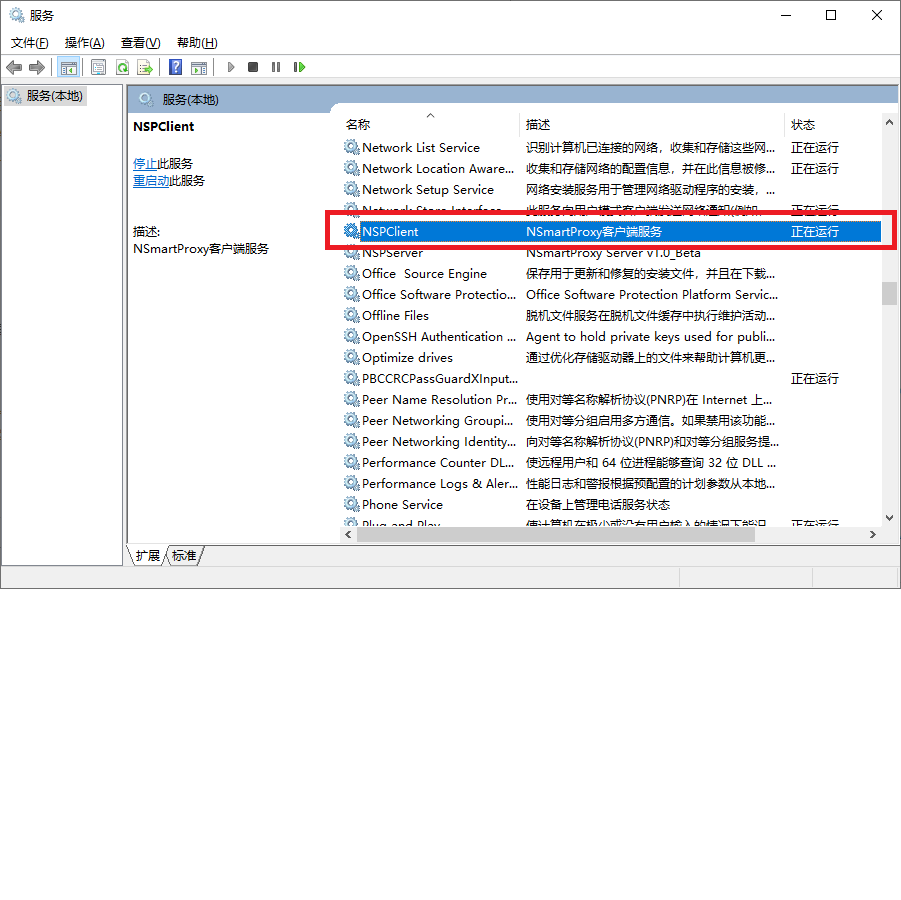
**远程桌面连接**
开启远程桌面之后,如果需要远程可以通过windows自带的远程桌面连接工具。 开始运行-输入 mstsc 或者到开始菜单---附件通信里面去打开 远程桌面工具。